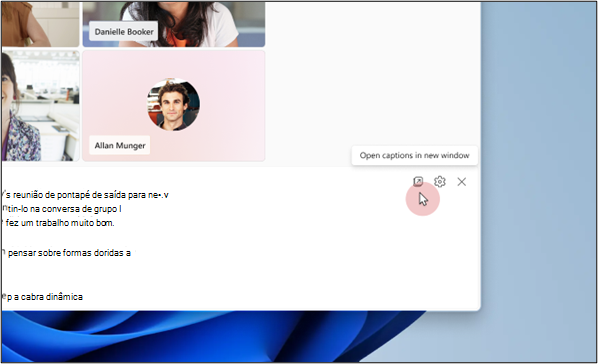As legendas pop-out no Microsoft Teams oferecem uma forma mais flexível de ver legendas, permitindo-lhe abri-las numa janela separada. Pode redimensionar e mover legendas em qualquer parte do ecrã, segui-las enquanto toma notas ou utiliza outras aplicações e manter uma vista clara mesmo quando o ecrã principal da reunião está desorganização.
Neste artigo
Ativar legendas de pop-out durante uma chamada
O Microsoft Teams oferece uma experiência de reunião mais flexível ao ajudá-lo a mover e redimensionar a janela de legenda independentemente do conteúdo principal da reunião. Esta funcionalidade ajuda-o a manter-se envolvido na conversação sem perder conteúdos partilhados ou feeds de vídeo.
-
Para utilizar Legendas de pop-out numa reunião, aceda aos controlos da reunião na parte superior da janela e selecione Mais ações > Idioma e voz > Mostrar legendas em direto.
-
Assim que as legendas em tempo real estiverem ativadas, selecione Abrir legendas numa nova janela. Pode redimensionar facilmente a nova janela ao arrastar as arestas.
Nota: Para restaurar as legendas para a janela da reunião, feche a janela de legendas de pop-out.
Traduzir as legendas de destaque
As legendas em direto são apresentadas no idioma utilizado durante reuniões ou eventos. Atualize legenda definições para as traduzir para o seu idioma preferido.
Nota: As legendas em direto traduzidas em reuniões só estão disponíveis como parte do Teams Premium, uma licença de suplemento que fornece funcionalidades adicionais para tornar as reuniões do Teams mais personalizadas, inteligentes e seguras. Para obter acesso ao Teams Premium, contacte o seu administrador de TI.
-
Na janela Legendas de destaque, selecione Definições da legenda > Definições de idioma.
-
Certifique-se de que o idioma falado da reunião está definido para o idioma correto.
-
Ative o botão de alternar Traduzir para.
-
No menu pendente, selecione o idioma para o qual pretende traduzir as legendas.
Personalizar legendas de pop-out
Personalize as legendas de destaque para melhorar a legibilidade e a acessibilidade. Pode ajustar a cor do tipo de letra, o fundo, o tamanho, a altura e a posição. Para obter mais informações, aceda a Personalizar legendas.
-
Selecione Definições de legenda > Estilos de legenda.
-
Selecione a cor do tipo de letra, a cor de fundo, o tamanho do tipo de letra, a altura e a posição pretendidos para a apresentação do texto em tempo real.